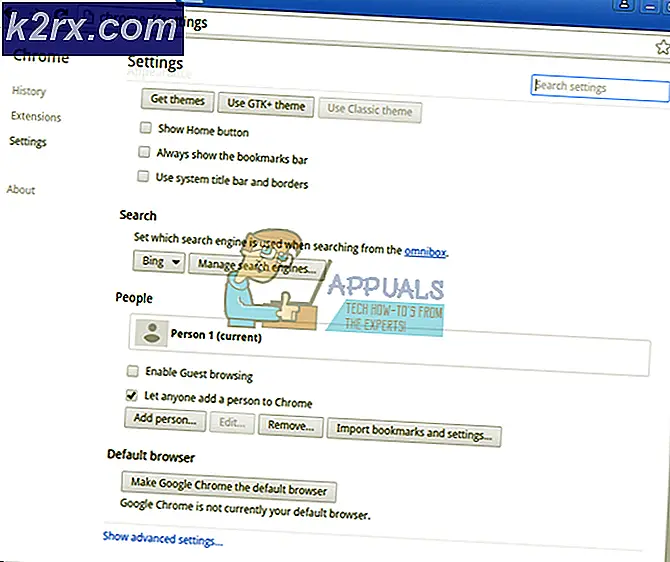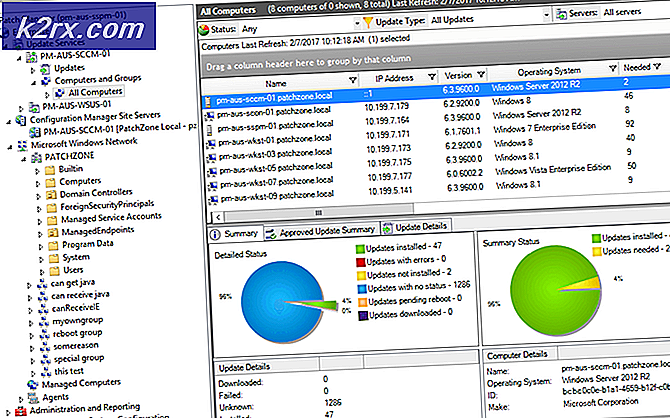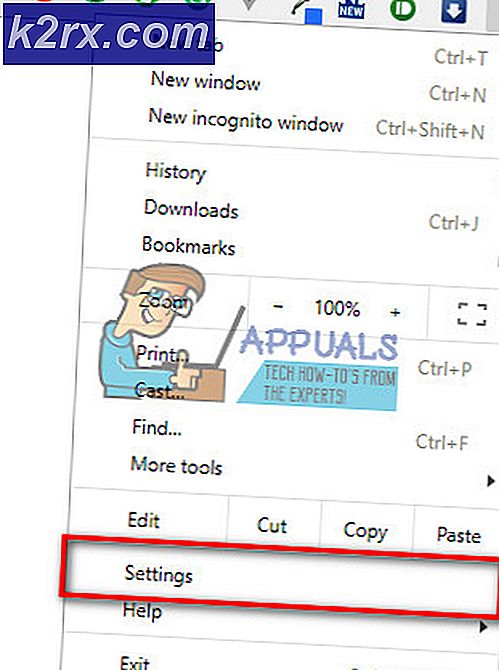Fix: DllRegisterServer mislykkedes med fejlkode 0x80070005
Dette problem opstår, når du forsøger at køre regsvr32-kommandoen på systemer med Windows Vista Home Premium (32 bit). Fejlen gør det umuligt at køre kommandoen med succes. Når du forsøger at køre ovenstående kommando, vises følgende fejl vedvarende på skærmen;
blev indlæst, men opkaldet til DllRegisterServer mislykkedes med fejlkode 0x80070005
Dette problem er ret almindeligt, og årsagen til denne fejl er de begrænsede administrative rettigheder. For at kunne køre regsvr32-kommandoen med succes skal du have administrative rettigheder. Så da problemet er på grund af de administrative rettigheder, kan du nemt løse dette problem ved at køre denne kommando med administratorrettigheder.
Følgende metoder og trin skal løse fejlen uden problemer.
Metode 1: Cmd som administrator
Problemet er løst ved simpelthen at tvinge systemet til at genkende brugeren som administrator før du kører kommandoen. Trinene nedenfor gav oplysninger om, hvordan du gør dette.
- Tryk på Windows-tasten på tastaturet
- Indtast cmd i søgelinjen, men tryk IKKE på Enter .
- Fra listen over programmer, der vises, skal du lokalisere CMD og højreklikke på den.
- Vælg Kør som administrator, og klik derefter på Fortsæt fra den meddelelse, der vises.
- Indtast regsvr32 filsti for at køre kommandoen (Udskift filsti med stien til den aktuelle fil uden citaterne)
Hvis alt går godt, bør det lykkes denne gang. Hvis du ser fejlmeddelelser, skal du sørge for at filsti er fuldstændig og præcis.
Metode 2: Deaktivering af brugerkontrolkontrol UAC
Hvis du deaktiverer brugerkontokontrollen, løser du også problemet. I grund og grund, når du deaktiverer UAC, vil systemet ikke bede dig om at bekræfte de administrative rettigheder.
PRO TIP: Hvis problemet er med din computer eller en bærbar computer / notesbog, skal du prøve at bruge Reimage Plus-softwaren, som kan scanne lagrene og udskifte korrupte og manglende filer. Dette virker i de fleste tilfælde, hvor problemet er opstået på grund af systemkorruption. Du kan downloade Reimage Plus ved at klikke herFør du vender UAC, skal du bemærke, at det grundlæggende svækker systemets sikkerhed, da det bliver mere modtageligt for sikkerhedsangreb. Så det anbefales at aktivere UAC efter at du er færdig med registreringsprocessen.
De følgende trin viser, hvordan du løser fejlen ved at dreje UAC.
- Klik på Start -> skriv cmd -> højreklik på cmd og vælg Kør som administrator
- Hvis du vil deaktivere UAC, skal du kopiere og indsætte følgende kommando i kommandoprompt, og tryk på Enter.
reg.exe TILFØJ HKLM \ SOFTWARE \ Microsoft \ Windows \ CurrentVersion \ Policies \ System / v EnableLUA / t REG_DWORD / d 0 / f - For at tænde UAC skal du indsætte følgende kommando i kommandoprompt og trykke på Enter.
reg.exe TILFØJ HKLM \ SOFTWARE \ Microsoft \ Windows \ CurrentVersion \ Policies \ System / v EnableLUA / t REG_DWORD / d 1 / f - Du har slået UAC fra. Start computeren igen og kør REGSVR32-kommandoen ved at følge trinene i metode 1. Den skal løbe uden problemer nu.
Metode 3: Deaktiver antivirus
Der er tilfælde, hvor du vil se fejlmeddelelsen på trods af de administrative rettigheder. Dette kan skyldes, at antivirussen forstyrrer registreringsprocessen. Så hvis du stadig står over for nogle problemer efter at have fulgt metoderne 1 og 2, så prøv at deaktivere dine antivirusser.
- Dobbeltklik på antivirusikonet i nederste højre hjørne af skærmen
- Når antivirusskærmen er åbnet, skal du søge efter en mulighed for at deaktivere antivirusprogrammet
- Normalt vil der være mulighed for at deaktivere antivirusprogrammet i 10, 20, 30 minutter, hvilket automatisk aktiverer dit antivirus efter den tid. Vælg den løsning der passer bedst til dine behov.
Husk også, at mulighederne kan variere afhængigt af hvilken type antivirus du bruger. Når antivirusprogrammet er deaktiveret, skal du prøve at køre regsvr32-kommandoen nu med rette administrative rettigheder og se om problemet vedvarer.
Bemærk: Antivirus er vigtigt for sikkerheden på din computer, da det hjælper med at beskytte din computer mod mange trusler. Så det anbefales at tænde dit antivirus, så snart dit problem er løst.
PRO TIP: Hvis problemet er med din computer eller en bærbar computer / notesbog, skal du prøve at bruge Reimage Plus-softwaren, som kan scanne lagrene og udskifte korrupte og manglende filer. Dette virker i de fleste tilfælde, hvor problemet er opstået på grund af systemkorruption. Du kan downloade Reimage Plus ved at klikke her